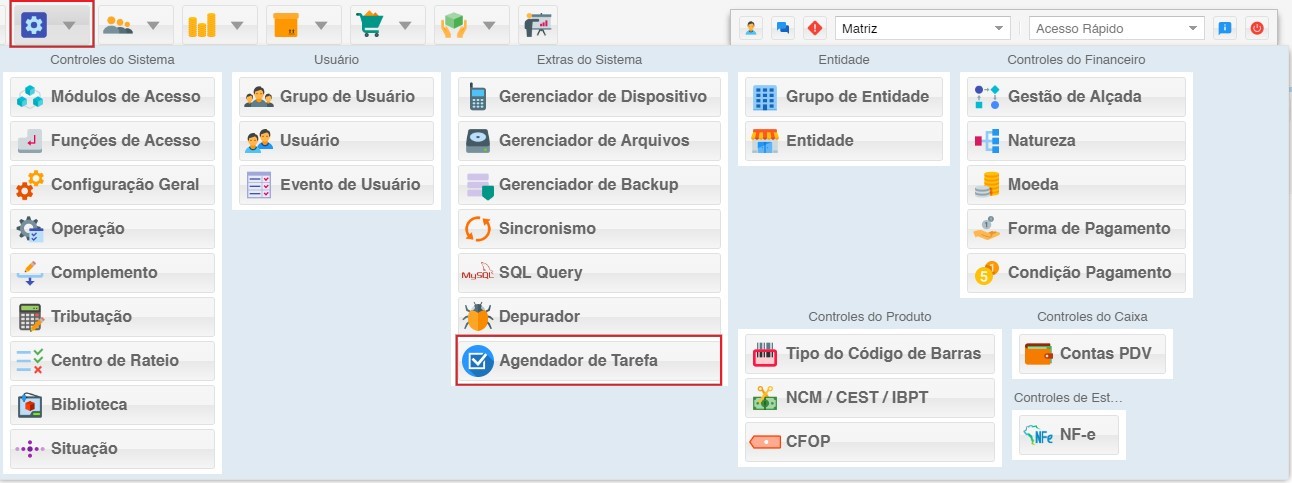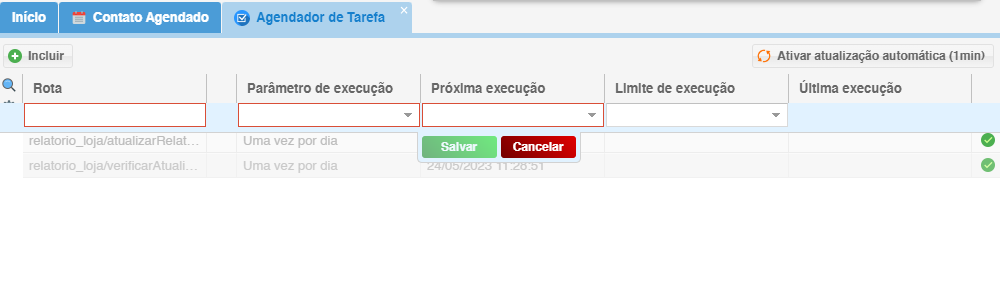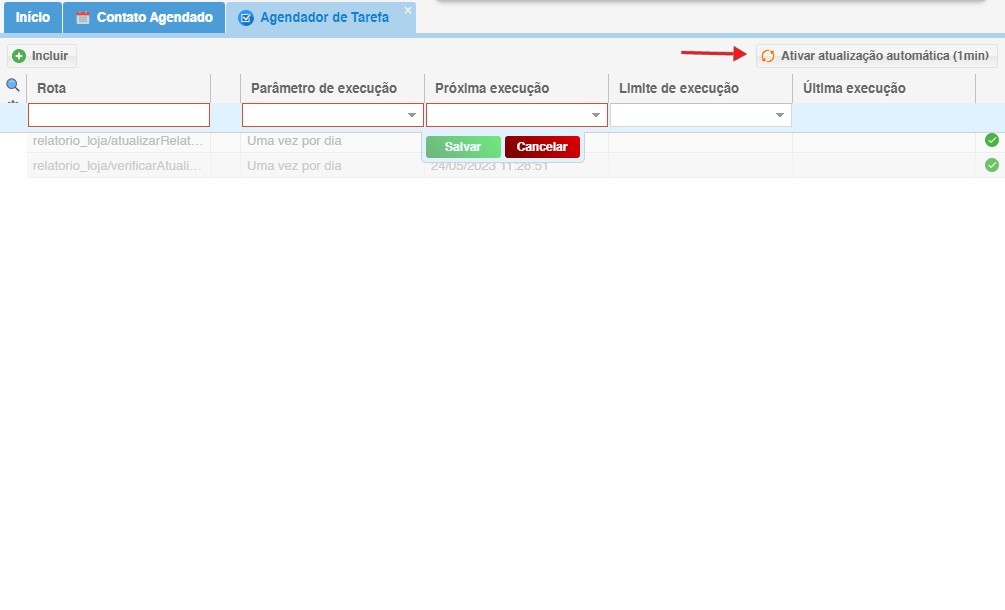Agendador de Tarefa
1 – Agendador de Tarefas é um módulo, você pode criar tarefas recorrentes ou únicas, definir prazos e lembretes, atribuir responsáveis, anexar documentos e acompanhar o andamento de cada atividade. Para acessa-lo selecione Sistema e clique em Agendador de tarefas
2 – Na tela do Agendador de tarefa,podemos incluir uma nova tarefa , preencha as colunas obrigatórias que são (Rota, Parâmetro de Execução e Próxima Execução).
Parâmetros Essenciais:
Rota – Identifique a rota de forma clara e concisa, facilitando a localização e o gerenciamento.
Parâmetros de Execução: A data e hora da próxima execução são definidas pelos parâmetros de execução da rota, como frequência, data de início e hora de início.
Próxima execução: da rota é a data e hora em que a rota está programada para ser executada. Essa informação é importante para acompanhar o andamento da rota e garantir que ela esteja funcionando corretamente.
Limite de execução: Define o número máximo de vezes que a rota pode ser executada. Essa opção é útil para rotas que devem ser executadas um número limitado de vezes, como enviar um e-mail de campanha promocional ou gerar um relatório mensal.
2.2 - Quando o ativar atualização automática (1 min) não estiver ativo, é necessário clicar no botão  para visualizar as tarefas agendadas.
para visualizar as tarefas agendadas.
2.3 - Com o ativar atualização automática (1 min) ativado, faz com todos as tarefas agendadas sejam exibidas automaticamente no Agendador de Tarefas.
Para desativar a atualização automatica (1 min), basta clicar em Desabilitar atualização automática (1 min).
3- Para inserir o Agendador de Tarefa na nuvem ou local, é necessário abrir o editor e digitar os comandos abaixo:
ssh crontab-e, em seguida insira a seguinte instrução abaixo:
* * * /usr/bin/sudo -u apache /usr/bin/php /var/www/illi/index.phpcron executar
Obs. O campo marcado em vermelho deve ser substituído pelo nome da pasta da base do cliente.
Inserindo no servidor local Centos:
Abra o editor do CRONTAB com o comando abaixo:
ssh crontab-e, em seguida insira instrução abaixo:
* * * * * /usr/bin/sudo -u apache /usr/bin/php /var/www/illi/index.phpcron executar
Obs. O campo marcado em vermelho no servidor local Centos, no padrão, é
nomeado por illi. Caso seja com outra identificação da pasta da base do cliente,
necessário substituir pelo nome correto.
Inserindo no servidor local Ubuntu:
Abra o editor do CRONTAB com o comando abaixo:
Ssh sudocrontab-e, em seguida insira instrução abaixo:
* * * * * /usr/bin/sudo -u www-data /usr/bin/php /var/www/illi/index.phpcron executar
OBS: O campo marcado em vermelho no servidor local Ubuntu, no padrão, é
nomeado por illi. Caso seja com outra identificação da pasta da base do cliente,
necessário substituir pelo nome correto.